ナビゲート
有用なナビゲーション・ヒント:
-
ホームページ以外にナビゲートした後でホームページに戻るには、左上隅のOracleロゴ(またはカスタム・ロゴ)か、ホーム・アイコン
。 をクリックします
をクリックします -
ナビゲータで追加の管理者タスクを表示するには、Oracleロゴ(またはカスタム・ロゴ)の横の水平バー
 をクリックします。
をクリックします。 -
ダッシュボードの上部にある「表示/非表示」バーをクリックするとダッシュボードが全画面に拡大され、再度クリックすると標準ビューに戻ります。
-
カーソルをフォームまたはダッシュボードの右上隅に置くと、コンテキストに適したオプションのメニュー(「アクション」、「保存」、「リフレッシュ」、「設定」、「最大化」など)
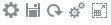 が表示されます。
が表示されます。 -
サブコンポーネントでは、水平タブおよび垂直タブを使用してタスクおよびカテゴリを切り替えます。
たとえば、概要ダッシュボードの確認と費用のプランニングを切り替えるには、水平タブを使用します。垂直タブは、有効化した機能によって異なります。
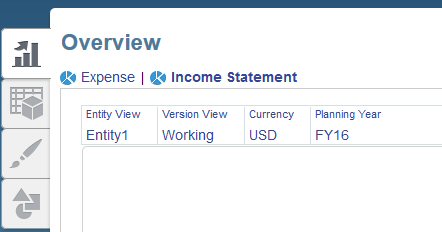
タスク内のカテゴリを切り替えるには、水平タブを使用します。たとえば、費用プランニングで、費用ドライバを入力するか、トレンド・ベースのプランニング費用を確認するかを選択します。

財務および資本の場合、アイコン
 はデータ入力用でなくデータ確認用のレポート・フォームを示しています。アイコン
はデータ入力用でなくデータ確認用のレポート・フォームを示しています。アイコン は、フォームがプランニング詳細を入力するためのデータ入力フォームであることを示しています。
は、フォームがプランニング詳細を入力するためのデータ入力フォームであることを示しています。